Если вы какое-то время пользовались Windows, вы, вероятно, знаете, что Windows позволяет извлекать привод CD / DVD из проводника, но не позволяет вставлять лоток. Вы должны нажать кнопку лотка CD / DVD вручную, чтобы вставить его.
Если вы любите играть на клавиатуре, как я, вы можете вставить или извлечь оптический привод, используя горячую клавишу. Вот где приходит Emsa CD Tray Pal . Emsa CD Tray Pal - это бесплатная утилита, которая позволяет вам назначать горячие клавиши, чтобы вставлять или извлекать оптический привод без особых усилий.
Создать горячую клавишу для извлечения лотка для CD / DVD в Windows

После установки и запуска утилиты маленький значок будет помещен в системный трей. Emsa CD Tray Pal и системный CD-лоток также могут управляться с помощью иконки в системном трее. Чтобы назначить горячую клавишу, откройте главное окно CD Tray Pal, перейдите на вкладку «Горячие клавиши», выберите букву диска и нажмите клавиши (не забудьте нажать кнопку «Сохранить горячие клавиши»).
ПРИМЕЧАНИЕ. Если вы работаете в Windows 10, обратитесь к нашему закрытому и открытому лотку для CD / DVD, используя руководство по сочетанию клавиш.
Ключевая особенность:
- автозапуск при запуске системы
- Возможность работы с несколькими приводами CD-ROM
- Действие по выключению системы: закрыть все / открыть все двери CD
- Назначаемые, общесистемные горячие клавиши для каждого привода и функции - очень удобно!
- Иконки в трее меняют цвет в зависимости от того, находится ли в накопителе правильный носитель
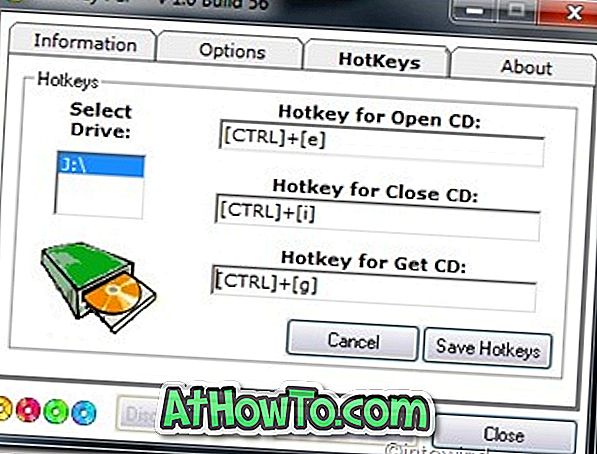
Еще одна хорошая вещь об этом программном обеспечении - вам не нужно устанавливать это приложение. Просто распакуйте загруженный файл и запустите основной исполняемый файл. Он попросит вас активировать приложение, когда вы запускаете приложение в первый раз, а также отобразит ссылку для получения подлинного бесплатного ключа активации.
Скачать Emsa CD Tray Pal |













